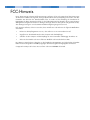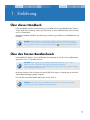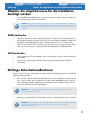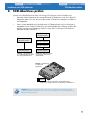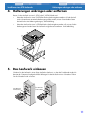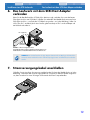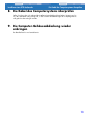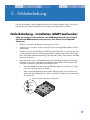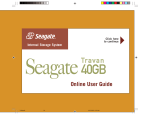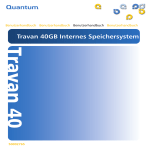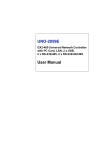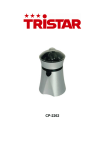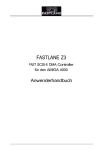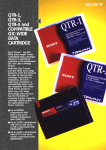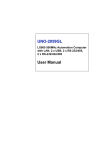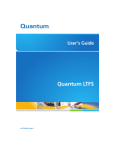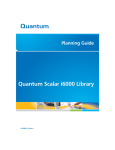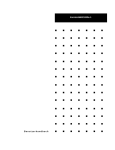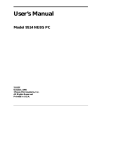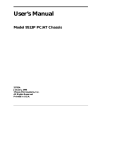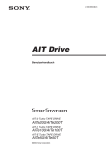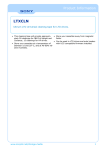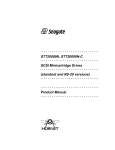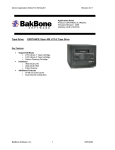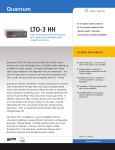Download Quantum Travan 20 ATAPI User's Guide
Transcript
CERTANCE Online-Benutzerhandbuch Travan 20GB Internes Speichersystem i Copyright und Markenzeichen Copyright © 2004 von Certance LLC. Alle Rechte vorbehalten. Teilenummer 50000901, Revision B. April 2004 Certance und das Certance-Logo sind Markenzeichen der Certance LLC. Andere Produktnamen sind Markenzeichen oder eingetragene Markenzeichen der entsprechenden Besitzer. Certance behält das Recht zur Änderung von Produktangeboten oder Angaben ohne Hinweis vor. Kein Teil dieser Veröffentlichung darf in irgendeiner Art und Weise ohne die schriftliche Erlaubnis von Certance LLC reproduziert werden. Certance stellt dieses Handbuch ohne Mängelgewähr bereit, ohne irgendeine Garantie, weder ausdrücklich noch inbegriffen, einschließlich, aber nicht begrenzt auf, die inbegriffenen Garantien der handelsüblichen Qualität und Beschaffenheit für einen bestimmten Zweck. Certance behält das Recht zur Änderung der Angaben, die in diesem Handbuch enthalten sind, ohne Benachrichtigung vor. Certance übernimmt keine Verantwortung für die Richtigkeit, Vollständigkeit, Zulänglichkeit oder Brauchbarkeit dieses Handbuchs und für jegliche Probleme, die durch die Nutzung der Informationen in diesem Handbuch auftreten. FCC-Hinweis Dieses Gerät erzeugt und nutzt Hochfrequenzenergie und kann, sofern nicht entsprechend den Anweisungen des Herstellers installiert und eingesetzt, Störungen des Rundfunk- und Fernsehempfangs verursachen, was unter Umständen zum Erlöschen der Betriebserlaubnis führt. Es wurde auf die Einhaltung der Grenzwerte für Digitalgeräte der Klasse B entsprechend Teil 15 der FCC-Bestimmungen hin überprüft, die bei einem Einsatz in Wohngebieten weitgehenden Schutz vor derartigen Störungen bieten. Es kann jedoch nicht garantiert werden, dass derartige Störungen in einer bestimmten Installationsumgebung ausgeschlossen sind. Falls Störungen auftreten, sollten Sie versuchen, diese mit Hilfe einer oder mehrerer der folgenden Maßnahmen zu beheben. • Richten Sie die Empfangsantenne neu aus, oder stellen Sie sie an einem anderen Ort auf. • Vergrößern Sie den Abstand zwischen dem Computer und dem Empfänger. • Schließen Sie den Computer und den Empfänger an zwei voneinander unabhängige Stromkreise an. • Ziehen Sie den Händler oder einen erfahrenen Rundfunk- und Fernsehtechniker zu Rate. Des Weiteren entspricht dieses Gerät den in den kanadischen Bestimmungen zur Funksicherheit (Canadian Radio Interference Regulations ICES-003) festgelegten Grenzwertvorgaben für Digitalgeräte der Klasse B. Cet appareil numérique de la classe B est conforme à la norme NMB-003 du Canada. Inhalt Abschnitt 1: Einführung . . . . . . . . . . . . . . . . . . . . . . . 1 Über dieses Handbuch . . . . . . . . . . . . . . . . . . . . . . . . . . . . . . . . 1 Über das Travan-Bandlaufwerk . . . . . . . . . . . . . . . . . . . . . . . . . . . 1 Objekte, die möglicherweise für die Installation benötigt werden . . . 2 ATAPI-Laufwerke. . . . . . . . . . . . . . . . . . . . . . . . . . . . . . . . . . . . . . . 2 SCSI-Laufwerke . . . . . . . . . . . . . . . . . . . . . . . . . . . . . . . . . . . . . . . 2 Wichtige Sicherheitsmaßnahmen . . . . . . . . . . . . . . . . . . . . . . . . . 2 Abschnitt 2: Installieren eines ATAPI-Laufwerks . . . . . 3 Überprüfen des Computers. . . . . . . . . . . . . . . . . . . . . . . . Die Master/Slave-Jumper setzen . . . . . . . . . . . . . . . . . . . . Halterungen anbringen oder entfernen . . . . . . . . . . . . . . . Das Laufwerk einbauen . . . . . . . . . . . . . . . . . . . . . . . . . . Bandlaufwerk an den sekundären IDE-Anschluss anschließen Stromversorgungskabel anschließen . . . . . . . . . . . . . . . . . Die Kabel des Computersystems überprüfen . . . . . . . . . . . . Die Computer-Gehäuseabdeckung wieder anbringen . . . . . . . . . . . . . . . . . . . . . . . . . . . . . . . . . . . . . . . . . . . . . . . . . . . . . 3 4 5 5 6 7 7 7 Abschnitt 3: Installieren eines SCSI-Laufwerks . . . . . . 8 Die SCSI-ID des Laufwerks festlegen . . . . . . . . . . . . SCSI-Abschluss prüfen . . . . . . . . . . . . . . . . . . . . . . Weitere SCSI-Optionen prüfen (optional) . . . . . . . . . Halterungen anbringen oder entfernen . . . . . . . . . . Das Laufwerk einbauen . . . . . . . . . . . . . . . . . . . . . Das Laufwerk mit dem SCSI-Host-Adapter verbinden . Stromversorgungskabel anschließen . . . . . . . . . . . . Die Kabel des Computersystems überprüfen . . . . . . . Die Computer-Gehäuseabdeckung wieder anbringen . . . . . . . . . . . . . . . . . . . . . . . . . . . . . . . . . . . . . . . . . . . . . . . . . . . . . . . . . . . . . . . . . . . . . . . . . . . . . . . . . . . . . . . . . . . 8 . 9 10 11 11 12 12 13 13 Abschnitt 4: Bedienung und Wartung . . . . . . . . . . . . 14 Einlegen und Herausnehmen von Kassetten Handhabung von Travan-Kassetten . . . . . . Nachspannen von Bändern . . . . . . . . . . . Reinigen des Bandlaufwerksmechanismus . Einstellen des Schreibschutzschiebers . . . . Empfohlene Bandkassetten . . . . . . . . . . . . . . . . . . . . . . . . . . . . . . . . . . . . . . . . . . . . . . . . . . . . . . . . . . . . . . . . . . . . . . . . . . . . . . . . . . . . . . . . . . . . . . . . . . . . . . . . . . . . . . . . . . 14 15 15 15 16 16 Abschnitt 5: Fehlerbehebung . . . . . . . . . . . . . . . . . . 17 Fehlerbehebung - Installation (ATAPI-Laufwerke). . . . . . . . . . . . . . . 17 Fehlerbehebung - Installation (SCSI-Laufwerke) . . . . . . . . . . . . . . . 18 Fehlerbehebung - Bandbetrieb . . . . . . . . . . . . . . . . . . . . . . . . . . 18 1. Einführung Über dieses Handbuch In diesem Handbuch finden Sie eine Anleitung zur Installation Ihres neuen Bandlaufwerks TapeStor Travan 20GB. Diese Anleitung umfasst zwei Abschnitte, einen für ATAPI-Laufwerke und einen weiteren für SCSI-Laufwerke. Außerdem enthält das Handbuch eine Anleitung zur Bedienung und Wartung von Bandlaufwerk und Kassetten. HINWEIS: Durch Anklicken einer Seitenzahl, auf die im Text dieser Onlinedokumentation verwiesen wird, springen Sie zu der jeweiligen Handbuchseite. Sie können zur ursprünglichen in der Viewer-Software klicken. Seite zurückkehren, indem Sie auf die Zurück-Schaltfläche Über das Travan-Bandlaufwerk Das Bandlaufwerk TapeStor Travan 20GB bietet eine Kapazität von 20 GB und eine Datenübertragungsrate von bis zu 120 MB pro Minute. HINWEIS: Diese Angaben basieren auf einer Datenkompressionsrate von 2:1. Ohne Kompression bieten die Bänder jeweils die halbe Kapazität. Kapazitäten, Sicherungsgeschwindigkeiten und Übertragungsraten hängen jedoch vom jeweiligen Dateityp und von der Systemkonfiguration ab. Bei diesem Laufwerk wird die Certance FastSense(TM)-Technologie zur Optimierung der Laufwerksund Hostdaten-Übertragungsraten eingesetzt. Eine Liste der unterstützten Bandformate finden Sie auf Seite 16. HINWEIS: TR-1-, TR-2-, TR-3- und QIC-80-Bandkassetten können in Verbindung mit dem Laufwerk TapeStor Travan 20GB nicht eingesetzt werden. 1 Einführung Objekte, die möglicherweise für die Installation benötigt werden Objekte, die möglicherweise für die Installation benötigt werden • Für die Installation des Bandlaufwerks in Ihrem Computer benötigen Sie einen normalen (flachen) und einen Kreuzschlitzschraubenzieher. HINWEIS: Bevor Sie das Laufwerk installieren, sollten Sie seine Modellnummer (CTXXX) und Seriennummer aufschreiben und gut aufbewahren. Sie brauchen diese Nummern, wenn Sie den Kundendienst in Anspruch nehmen müssen. Die Nummern befinden sich auf der Unterseite des Laufwerks. ATAPI-Laufwerke • Wenn der Computer nur einen einzelnen IDE-Anschluss aufweist, wird es wahrscheinlich mit der Festplatte verbunden. In diesem Fall müssen Sie einen ATAPI-Host-Adapter erwerben und installieren, der dem Bandlaufwerk einen sekundären IDE-Anschluss zur Verfügung stellt. • Wenn Sie über 2 IDE-Anschlüsse verfügen, am sekundären Anschluss aber kein Gerät angeschlossen ist, brauchen Sie ein 40-poliges IDE-Schnittstellenkabel für das Bandlaufwerk. SCSI-Laufwerke • Sie benötigen einen SCSI-Host-Adapter, wenn Sie die TapeStor Travan SCSI-Laufwerke benutzen möchten. • Sie brauchen ein 50-poliges SCSI-Kabel mit genügend Steckverbindungen für alle Ihre SCSI-Geräte. Wichtige Sicherheitsmaßnahmen Zum Schutz des Computers und Laufwerks vor elektrostatischer Beschädigung müssen die folgenden Richtlinien beachtet werden: • Bevor Sie den Computer öffnen oder das Laufwerk aus seiner antistatischen Verpackung nehmen, sorgen Sie dafür, dass Sie geerdet sind, indem Sie das Metallgehäuse des Computers oder ein anderes geerdetes Objekt berühren. Optimalen Schutz erzielen Sie durch Verwendung eines elektrostatischen Erdungsarmbands. HINWEIS: Zur ordnungsgemäßen Erdung des Computers muss dieser an eine geerdete Steckdose angeschlossen werden. • Berühren Sie nicht die Platinen oder die Elektronikchips auf dem Laufwerk oder im Computer. HINWEIS: Es wird empfohlen, die Sicherungssoftware zu installieren, bevor das Bandlaufwerk eingebaut wird. Weitere Informationen hierzu finden Sie in der Anleitung, die der Sicherungssoftware beiliegt. 2 2. Installieren eines ATAPI-Laufwerks In diesem Abschnitt wird beschrieben, wie das ATAPI-Bandlaufwerk TapeStor 20GB installiert wird. Wenn Sie ein SCSI-Laufwerk installieren, lesen Sie auf Seite 8 weiter. 1. Überprüfen des Computers Bevor Sie das Bandlaufwerk installieren, sehen Sie sich dass Innere des Computers an oder lesen das zugehörige Computerhandbuch, damit Sie die nachfolgenden Fragen beantworten können. Sie können dann leichter bestimmen, ob Sie zusätzliche Hardware zum Installieren des Laufwerks benötigen. Verfügen Sie über zwei IDE-Anschlüsse? • Wenn der Computer nur einen IDE-Anschluss aufweist, wird dieser vermutlich von einer Festplatte verwendet, wie in Beispiel 1. In diesem Fall müssen Sie eine ATAPI-Host-Adapterkarte erwerben und das Bandlaufwerk mit dem sekundären IDE-Anschluss dieser Karte verbinden. st Fe atte pl rte e pu atin m l Couptp a H Primärer IDE-Anschluss (Kein Sekundärer IDE-Anschluss) BEISPIEL 1: Computer weist nur einen IDE-Anschluss auf – Festplatte am primären IDE-Anschluss angeschlossen • Wenn Sie über zwei IDE-Anschlüsse verfügen, wird der primäre IDE-Anschluss wahrscheinlich von einer Festplatte benutzt (siehe Beispiel 2). In diesem Fall muss das Bandlaufwerk mit dem sekundären IDE-Anschluss verbunden werden. 3 Installieren eines ATAPI-Laufwerks Die Master/Slave-Jumper setzen Ist am sekundären IDE-Anschluss schon ein 40-poliges IDE-Kabel angeschlossen? Wenn Sie noch kein Kabel für den sekundären IDE-Adapter haben, müssen Sie eines kaufen, bevor Sie das Bandlaufwerk installieren. 2. Die Master/Slave-Jumper setzen Sind am sekundären IDE-Anschluss andere Geräte angeschlossen? • Wenn am sekundären IDE-Anschluss ein kompatibles ATAPI-Gerät, wie etwa ein CD-ROM-Laufwerk, angeschlossen ist (siehe Beispiel 3), stellen Sie sicher, dass das Bandlaufwerk als „Slave“ konfiguriert ist. In der Abbildung sind die Master-/Slave-Jumper-Positionen dargestellt. Das vorhandene ATAPI-Gerät muss als „Master“ konfiguriert werden. M O -R D C Primärer IDE-Anschluss st Fe atte pl rte ne pu lati m p Coupt a H Sekundärer IDE-Anschluss CD-ROM als "Master“ konfiguriert Hier als "Slave“ konfiguriertes Bandlaufwerk anschließen BEISPIEL 3: Computer weist zwei IDE-Anschlüsse auf (am primären und sekundären IDE-Anschluss sind ATAPI-Geräte angeschlossen) Hinweis: Laufwerk wird auf dem Kopf dargestellt Master Slave Cable select HINWEIS: Verbinden Sie das Bandlaufwerk nicht mit einem IDE-Anschluss, der von einem Festplattenlaufwerk oder einer Soundkarte verwendet wird. • Wenn am IDE-Kabel nur das Bandlaufwerk angeschlossen wird, müssen Sie das Bandlaufwerk als „Master” konfigurieren. Drehen Sie das Laufwerk herum und stellen Sie den Master/SlaveJumper auf die Position „Master“ ein. 4 Installieren eines ATAPI-Laufwerks Halterungen anbringen oder entfernen 3. Halterungen anbringen oder entfernen Bauen Sie das Laufwerk in einen 3,5-Zoll- oder 5,25-Zoll-Laufwerksschacht ein? • Wenn das Laufwerk in einen 5,25-Zoll-Laufwerksschacht eingebaut werden soll und das Laufwerk nicht mit bereits montierten Halterungen geliefert wurde, müssen Sie an beiden Seiten des Laufwerks eine Halterung anbringen. • Wenn das Laufwerk in einen 3,5-Zoll-Laufwerksschacht eingebaut werden soll, müssen Sie die Halterungen an beiden Seiten des Laufwerks möglicherweise entfernen. 5,25-Zoll-Laufwerksschacht 3,5-Zoll-Laufwerksschacht 4. Das Laufwerk einbauen Schieben Sie das Laufwerk in einen freien Laufwerksschacht ein, so dass die Frontblende mit der Vorderseite des Computers bündig abschließt. Befestigen Sie das Laufwerk mit vier Schrauben. Ziehen Sie die Schrauben nicht zu fest an. 5 Installieren eines ATAPI-Laufwerks Bandlaufwerk an den sekundären IDE-Anschluss anschließen 5. Bandlaufwerk an den sekundären IDE-Anschluss anschließen Sind am sekundären IDE-Anschluss andere Geräte angeschlossen? • Ist mit dem sekundären IDE-Anschluss kein weiteres Gerät verbunden, dann schließen Sie das Bandlaufwerk mit einem neuen 40-poligen IDE-Kabel an den sekundären IDE-Anschluss an. Das Bandlaufwerk muss als „Master“ konfiguriert werden. • D N Sekundärer IDE-Anschluss BA Primärer IDE-Anschluss st Fe tte a pl rte e pu latin m p Coupt Ha Pin 1 (typisch) Streifen am Kabel Ist mit dem sekundären IDE-Anschluss bereits ein CD-ROM-Laufwerk oder ein anderes Gerät verbunden, dann schließen Sie das Bandlaufwerk an die Steckleiste in Kabelmitte an; siehe Abbildung. st Fe tte a pl rte e pu latin m p Coupt a H D C M O R Primärer IDE-Anschluss Sekundärer IDE-Anschluss D N BA Pin 1 (typisch) HINWEIS: Schließen Sie das Bandlaufwerk nicht an ein Kabel an, das bereits für ein Festplatten-laufwerk oder eine Soundkarte verwendet wird. Achten Sie in jedem Fall darauf, dass Pin 1 des Bandlaufwerks mit Pin 1 des IDE-Kabels und dem IDE-Anschlussstecker verbunden ist. Pin 1 des Bandlaufwerks befindet sich neben dem vierpoligen Stromversorgungskabel. Pin 1 des IDE-Kabels ist durch einen Streifen an der Seite des Kabels markiert. 6 Installieren eines ATAPI-Laufwerks Stromversorgungskabel anschließen 6. Stromversorgungskabel anschließen Schließen Sie ein vierpoliges Stromversorgungskabel an der Rückseite des Bandlaufwerks an. Sind bereits alle Stromversorgungskabel im Computer an anderen Geräten angeschlossen, dann erwerben Sie einen Y-Stromverteiler bei Ihrem Computerhändler. 7. Die Kabel des Computersystems überprüfen Stellen Sie sicher, dass sich während der Installation keine Kabel gelockert haben. Vergewissern Sie sich, dass alle Kabel richtig verlegt sind, so dass sie beim Wiederanbringen des Computergehäuses nicht geknickt oder verbogen werden. 8. Die Computer-Gehäuseabdeckung wieder anbringen Das Bandlaufwerk ist nun betriebsbereit. 7 3. Installieren eines SCSI-Laufwerks In diesem Abschnitt wird beschrieben, wie das SCSI-Bandlaufwerk TapeStor Travan konfiguriert und installiert wird. Wenn Sie ein ATAPI-Laufwerk installieren, lesen Sie auf Seite 3 weiter. HINWEIS: Um das SCSI-Bandlaufwerk TapeStor Travan verwenden zu können, müssen Sie über einen SCSI-Controller und ein 50-poliges (schmales) SCSI-Kabel mit mindestens einem freien SCSI-Anschluss verfügen. Diese Laufwerke können nicht mit 68-poligen (breiten) SCSI-Anschlüssen verbunden werden. 1. Die SCSI-ID des Laufwerks festlegen Werden neben dem Bandlaufwerk noch andere SCSI-Geräte am selben SCSI-Kabel angeschlossen? • Wenn das Bandlaufwerk als einziges Gerät mit dem SCSI-Bus verbunden wird, lesen Sie bei Schritt 4 auf Seite 11 weiter. • Wenn das Bandlaufwerk gemeinsam mit anderen Geräten einen SCSI-Bus benutzen wird, überprüfen Sie die SCSI-IDs, die von den anderen Geräten verwendet werden. Stellen Sie dann die SCSI-ID des Laufwerks auf einen Wert ein, der von keinem der anderen Geräte verwendet wird. Die Abbildung zeigt Jumper-Einstellungen für jede einzelne SCSI-ID. Hinweis: Laufwerk wird auf dem Kopf dargestellt Jumper-Positionen SCSI ID 0 SCSI ID 1 SCSI ID 2 SCSI ID 3 SCSI ID 4 SCSI ID 5 SCSI ID 6 SCSI ID 7 8 Installieren eines SCSI-Laufwerks SCSI-Abschluss prüfen 2. SCSI-Abschluss prüfen Wird Ihr neues Bandlaufwerk das letzte oder einzige SCSI-Gerät an einem SCSI-Kabel sein? • Wenn das Laufwerk das letzte oder einzige Gerät am SCSI-Kabel sein wird, wie in Beispiel 1 dargestellt, stellen Sie sicher, dass ein Jumper an den SCSI-Abschluss-Jumperpins installiert ist, wie abgebildet. • Wenn sich das Bandlaufwerk in der Mitte einer SCSI-Kette befinden wird, wie in Beispiel 2 abgebildet, müssen Sie den SCSI-Abschluss am Laufwerk deaktivieren. Entfernen Sie dazu den Abschluss-Jumper (siehe Abbildung). Stellen Sie sicher, dass für das letzte SCSI-Gerät am Kabel der Abschluss aktiviert ist. SCSI Host Adapter (Abschluss aktiviert) SCSI Host Adapter (Abschluss aktiviert) Bandlaufwerk (Abschluss deaktiviert) CD-ROM-Laufwerk (Abschluss deaktiviert) Bandlaufwerk Festplatte (Abschluss aktiviert) (Abschluss aktiviert) BEISPIEL 1: SCSI-Abschluss, wo das Bandlaufwerk das letzte bzw. einzige SCSI-Gerät ist. BEISPIEL 2: SCSI-Abschluss in einem System mit 3 internen SCSI-Geräten. Hinweis: Laufwerk wird auf dem Kopf dargestellt Jumper muss hier gesetzt werden, um SCSI-Abschluss zu aktivieren. Jumper entfernen, um Abschluss zu deaktivieren. HINWEIS: Wenn am Computer externe oder andere SCSI-Geräte mit einem breiten (68poligen) SCSI-Kabel angeschlossen sind, lesen Sie im Handbuch des SCSI-Host-Adapters die Abschlussanleitungen durch. 9 Installieren eines SCSI-Laufwerks Weitere SCSI-Optionen prüfen (optional) 3. Weitere SCSI-Optionen prüfen (optional) Die Werkseinstellungen des Laufwerks für Abschlussspannung und Parität sollten bei den meisten Computersystemen und SCSI-Host-Adaptern funktionieren. Ändern Sie diese Einstellungen nur, wenn Sie beim Zugriff auf das Bandlaufwerk Probleme haben. • SCSI-Abschlussspannung: Wenn Sie die Abschlussspannung deaktivieren müssen, entfernen Sie den links abgebildeten Abschlussspannungs-Jumper. • Paritätsprüfung: Wenn Sie die Paritätsprüfung deaktivieren müssen, entfernen Sie den abgebildeten Paritäts-Jumper. Hinweis: Laufwerk wird auf dem Kopf dargestellt Abschlussspannung aktivieren (Standard ist AKTIVIERT) Paritätsprüfung aktivieren (Standard ist AKTIVIERT) 10 Installieren eines SCSI-Laufwerks Halterungen anbringen oder entfernen 4. Halterungen anbringen oder entfernen Bauen Sie das Laufwerk in einen 3,5-Zoll- oder 5,25-Zoll-Schacht ein? • Wenn das Laufwerk in einen 5,25-Zoll-Laufwerksschacht eingebaut werden soll und das Laufwerk nicht mit bereits montierten Halterungen geliefert wurde, müssen Sie an beiden Seiten des Laufwerks eine Halterung anbringen; siehe Abbildung. • Wenn das Laufwerk in einen 3,5-Zoll-Laufwerksschacht eingebaut werden soll, müssen Sie die Halterungen an beiden Seiten des Laufwerks möglicherweise entfernen. Siehe Abbildung. 5. Das Laufwerk einbauen Schieben Sie das Laufwerk in einen freien Laufwerksschacht ein, so dass die Frontblende mit der Vorderseite des Computers bündig abschließt. Befestigen Sie das Laufwerk mit vier Schrauben. Ziehen Sie die Schrauben nicht zu fest an. 5,25-Zoll-Laufwerksschacht 3,5-Zoll-Laufwerksschacht 11 Installieren eines SCSI-Laufwerks Das Laufwerk mit dem SCSI-Host-Adapter verbinden 6. Das Laufwerk mit dem SCSI-Host-Adapter verbinden Wenn für das Bandlaufwerk der SCSI-Abschluss aktiviert wurde, verbinden Sie es mit dem letzten 50-poligen Anschluss am SCSI-Kabel. Schließen Sie andernfalls das Bandlaufwerk am ersten freien 50-poligen Anschluss – vom Ende des SCSI-Kabels aus gesehen – an (siehe Abbildung). Stellen Sie sicher, dass Pin 1 am Kabel (durch einen Streifen gekennzeichnet) mit Pin 1 am Host-Adapter und am Laufwerk verbunden ist. st Fe atte pl Pin 1 (typisch) t D N BA os I Hr S e SCapt Ad Streifen am Kabel Hinweis: In dieser Konfiguration muss der SCSI-Abschluss für das Festplattenlaufwerk aktiviert sein. SCSI-Abschluss für das Bandlaufwerk muss deaktiviert sein. HINWEIS: Bei SCSI-Laufwerken des Typs TapeStor Travan wird ein 50-poliger SCSI-Anschluss verwendet. Diese Laufwerke können nicht mit 68-poligen, breiten SCSI-Anschlüssen verbunden werden. 7. Stromversorgungskabel anschließen Schließen Sie ein vierpoliges Stromversorgungskabel an der Rückseite des Bandlaufwerks an (siehe Abbildung). Sind bereits alle Stromversorgungskabel im Computer an anderen Geräten angeschlossen, dann erwerben Sie einen Y-förmigen Stromverteiler bei Ihrem Computerhändler. 12 Installieren eines SCSI-Laufwerks Die Kabel des Computersystems überprüfen 8. Die Kabel des Computersystems überprüfen Stellen Sie sicher, dass sich während der Installation keine Kabel gelockert haben. Vergewissern Sie sich, dass alle Kabel richtig verlegt sind, so dass sie beim Wiederanbringen des Computergehäuses nicht geknickt oder verbogen werden. 9. Die Computer-Gehäuseabdeckung wieder anbringen Das Bandlaufwerk ist nun betriebsbereit. 13 4. Bedienung und Wartung Einlegen und Herausnehmen von Kassetten Der Einschub für die Travan-Kassetten befindet sich an der Vorderseite des Laufwerks. Er ist mit einer Klappe gesichert. Links oberhalb der Klappe befindet sich die Aktivitätsanzeige des Laufwerks. So legen Sie eine Kassette ein: Legen Sie die Kassette so in das Laufwerk ein, dass die metallene Basisplatte nach unten und die rote Schreibschutzlasche nach links zeigt. Bei falscher Ausrichtung passt die Kassette nicht in den Schacht. Schieben Sie die Kassette bis zum Anschlag in das Laufwerk ein, wobei sie noch zu etwa einem Drittel aus dem Schacht ragt. So nehmen Sie eine Kassette heraus: Warten Sie, bis die Aktivitätsanzeige erloschen ist, und ziehen Sie die Kassette vorsichtig aus dem Schacht. Falls Sie den Eindruck haben, dass der Sicherungs- oder Wiederherstellungsvorgang nicht vollständig ausgeführt wurde, obwohl die Aktivitätsanzeige nicht mehr leuchtet, wiederholen Sie den Vorgang. Laufwerksaktivitätsanzeige Schreibschutzschieber (rot) VORSICHT: Nehmen Sie die Bandkassette niemals aus dem Laufwerk, während die Aktivitätsanzeige leuchtet. 14 Bedienung und Wartung Handhabung von Travan-Kassetten Handhabung von Travan-Kassetten Travan-Bandkassetten sind zwar robust gebaut, sollten aber dennoch mit Vorsicht behandelt werden. Bitte beachten Sie die folgenden Sicherheitshinweise: • Bewahren Sie nicht benutzte Kassetten stets in der Schutzhülle auf. • Bewahren Sie die Kassetten an einem vor Staub, Schmutz und Feuchtigkeit geschützten Ort auf. • Setzen Sie Kassetten keiner direkten Sonneneinstrahlung aus und halten Sie sie von Wärmequellen wie Heizkörpern oder Warmluftschächten fern. • Setzen Sie Kassetten weder extremen Temperaturen noch raschen Temperaturschwankungen aus. • Halten Sie die Kassetten von Geräten wie Telefonen, Computerbildschirmen, Druckern, Diktiergeräten, Rechenmaschinen mit mechanischem Druckwerk, Motoren oder Magnetspeicherlöschgeräten fern, die elektromagnetische Felder erzeugen. • Öffnen Sie keinesfalls die Bandklappe einer Kassette und vermeiden Sie jede Berührung des Magnetbandes. Bereits ein einziger Fingerabdruck auf dem Band kann dazu führen, dass die Daten auf dem Band nicht mehr gelesen werden können. Nachspannen von Bändern Travan-Bänder müssen in regelmäßigen Zeitabständen nachgespannt werden, um die Integrität der gespeicherten Daten und eine optimale Geräteleistung zu gewährleisten. Sollten Sie beim Lesen einer Kassette Probleme haben, dann lassen sich diese durch Nachspannen eventuell beheben. Im Handbuch der Software finden Sie eine Anleitung zum Spannen von Bändern. Darüber hinaus sollten Sie das Band stets nachspannen, wenn • Sie eine Kassette zum ersten Mal einlegen; • Sie eine Kassette länger als einen Monat nicht mehr benutzt haben; • Sie eine Kassette versehentlich fallen gelassen haben; • Sie eine Kassette einlegen, die von einem anderen Standort stammt; • Sie eine Kassette einlegen, die größeren Temperaturschwankungen ausgesetzt war. Eine optimale Leistung erzielen Sie, wenn Sie Kassetten stets vor Gebrauch spannen, sofern dies nicht bereits automatisch durch die Sicherungssoftware geschieht. Weitere Empfehlungen zum Umgang mit Bandkassetten finden Sie in der Dokumentation des jeweiligen Herstellers. Reinigen des Bandlaufwerksmechanismus Es wird empfohlen, das Bandlaufwerk von Zeit zu Zeit mit einer zugelassenen Travan-Trockenreinigungkassette von Verunreinigungen zu befreien. Je ungünstiger die Betriebsbedingungen für das Laufwerk sind (je höher der Staub- und Feuchtigkeitsgehalt der Luft ist), desto häufiger sollte es gereinigt werden. Reinigen Sie das Laufwerk unbedingt sofort, wenn Sie beim Ausführen der Sicherungssoftware eine Fehlerzunahme feststellen oder wenn eine TapeAlert-Reinigungsmeldung angezeigt wird. 15 Bedienung und Wartung Einstellen des Schreibschutzschiebers Die in diesen Laufwerken eingesetzten modernen Travan-Laufwerksköpfe sollten ausschließlich mithilfe einer Trockenreinigungskassette gereinigt werden. Bei diesem Verfahren wird nicht mit entflammbaren Materialien gearbeitet, sondern der Schmutz wird lediglich von dem über den Laufwerkskopf geführten Reinigungsband entfernt. In den USA können Sie Travan-Reinigungskassetten (Modellnummer STTMCL) direkt bei der Firma Certance unter der Internetadresse http://shop.certance.com bestellen. Einstellen des Schreibschutzschiebers Der Schreibschutzschieber einer Travan-Kassette befindet sich im Bereich der linken oberen Gehäuseecke. Wenn dieser Schieber entriegelt ist, lässt sich die Kassette ganz normal beschreiben und lesen. Ist die Kassette verriegelt, der Schreibschutz also aktiviert, so kann das Laufwerk nur Daten von der Kassette lesen, diese jedoch nicht beschreiben. Im Auslieferungszustand ist der Schreibschutz einer Travan-Bandkassette in der Regel deaktiviert. Entriegelt Verriegelt Empfohlene Bandkassetten In der unten stehenden Tabelle finden Sie die Bandkassettentypen, die beim Laufwerk TapeStor Travan 20GB eingesetzt werden können. Bandformat Kapazität* Lesen/Schreiben Travan 20/NS20 (TR-5) (Alle übrigen Bandformate sind nicht kompatibel) 20 GB Nur Lesen Travan 8 (TR-4) (Alle übrigen Bandformate sind nicht kompatibel) 8 GB HINWEIS: *Angaben zur Kapazität basieren auf einer Datenkompressionsrate von 2:1. Ohne Kompression bieten die Bänder jeweils die halbe Kapazität. Kapazitäten, Sicherungsgeschwindigkeiten und Übertragungsraten hängen jedoch vom jeweiligen Dateityp und von der Systemkonfiguration. 16 5. Fehlerbehebung Falls bei der Installation oder beim Betrieb des Laufwerks Probleme auftreten sollten, versuchen Sie bitte zunächst, den Fehler anhand der Hinweise in diesem Abschnitt selbst zu beheben. Fehlerbehebung - Installation (ATAPI-Laufwerke) Sollte der Computer nach Installation eines ATAPI-Bandlaufwerks das Bandlaufwerk oder CD-ROM-Laufwerk nicht erkennen, dann führen Sie die folgenden Schritte aus: • Stellen Sie sicher, dass alle Kabel korrekt angeschlossen sind. • Vergewissern Sie sich, dass Sie die Sicherungssoftware ordnungsgemäß installiert und konfiguriert haben. • Wenden Sie sich an den Hersteller Ihres ATAPI-Controller-Chip-Satzes, um sicherzustellen, dass Sie die aktuellsten Treiber für Ihr Betriebssystem haben. Veraltete oder falsche Treiber bieten keine umfassende Hardwareunterstützung und können dazu führen, dass Windows das Bandlaufwerk nicht erkennt. • Möglicherweise müssen Sie das Bandlaufwerk unter Verwendung der Master/Slave-Jumper als„Master“ oder „Slave“ umkonfigurieren. Befinden sich die Master/Slave-Jumper an der Unterseite des Laufwerks, hinter dem Schnittstellenanschluss. – Wenn das Bandlaufwerk das einzige am IDE-Kabel angeschlossene Gerät ist, konfigurieren Sie es mit dem Jumper als „Master“. – Wenn zwei ATAPI-Geräte an einem einzelnen Kabel angeschlossen sind, achten Sie darauf, dass das Bandlaufwerk als „Slave” eingestellt ist. Stellen Sie das andere Gerät als „Master“ ein. Hinweis: Laufwerk wird auf dem Kopf dargestellt Master Slave Cable select 17 Fehlerbehebung Fehlerbehebung - Installation (SCSI-Laufwerke) Fehlerbehebung - Installation (SCSI-Laufwerke) Sollte der Computer nach Installation des SCSI-Bandlaufwerks das Bandlaufwerk oder andere SCSI-Geräte nicht erkennen, dann führen Sie die folgenden Schritte aus: • Vergewissern Sie sich, dass Sie die Sicherungssoftware ordnungsgemäß installiert und konfiguriert haben. • Stellen Sie sicher, dass alle Kabel richtig angeschlossen sind. • Überprüfen Sie die SCSI-ID jedes Geräts in der SCSI-Kette und stellen Sie sicher, dass jedes Gerät eine andere ID aufweist (dem Controller ist gewöhnlich die ID 7 zugeordnet, der startfähigen Festplatte in der Regel die ID 0). • Stellen Sie sicher, dass der SCSI-Abschluss für jedes SCSI-Gerät richtig eingestellt ist. Der Abschluss sollte für SCSI-Geräte an den beiden Enden der SCSI-Kette aktiviert sein. Bei allen anderen SCSI-Geräten muss der Abschluss deaktiviert sein. HINWEIS: Wenn mit Ihrem System externe oder andere SCSI-Geräte mit einem (breiten) 68-poligen SCSI-Kabel verbunden sind, sehen Sie im Handbuch des SCSI-Host-Adapters die richtigen Abschlusseinstellungen nach. • Stellen Sie sicher, dass Sie die aktuellsten Treiber für Ihren SCSI-Host-Adapter und Ihr Betriebssystem verwenden. Vom Hersteller des SCSI-Host-Adapters erhalten Sie Informationen zum Treiber. Fehlerbehebung - Bandbetrieb Wenn nach längerem problemlosen Betrieb ein Fehler bei einem Sicherungs- oder Wiederherstellungsvorgang auftritt, schaffen Sie wie folgt Abhilfe. • Stellen Sie sicher, dass alle Kabel richtig eingesteckt und alle Jumper korrekt gesetzt sind. • Spannen Sie das Band wie im Handbuch zu Ihrer Sicherungssoftware beschrieben nach. • Schalten Sie den Computer aus. Warten Sie, bis das System vollständig heruntergefahren ist, und nehmen Sie es anschließend wieder in Betrieb. Starten Sie die Sicherungssoftware erneut, und stellen Sie sicher, dass keine weiteren Programme (auch keine Virenschutzprogramme) aktiv sind. • Nehmen Sie die Kassette aus dem Laufwerk und legen Sie sie erneut ein. • Probieren Sie eine andere, nach Möglichkeit noch nicht benutzte Kassette aus. • Vergewissern Sie sich, dass Sie eine vom Laufwerk unterstützte Bandkassette verwenden (siehe Tabelle auf Seite 16). TR-1-, TR-2-, TR-3- und QIC-80-Bandkassetten können in Verbindung mit dem Travan 20-GB-Laufwerk nicht eingesetzt werden. • Reinigen Sie den Bandmechanismus wie auf Seite 15 beschrieben. 18